Si querés comenzar a usar MU App, registrate siguiendo las
instrucciones a continuación.
En este artículo encontrarás:
Si tenés una cuenta de email en Google, te sugerimos utilizar esta opción para hacer un registro más ágil.
Seleccioná la opción Continuar con Google.
Si tenés más de una cuenta de google, te preguntará con cuál querés continuar. Seleccioná la cuenta que querés asociar a MU App.
Por ser la primera vez que ingresas con ese email, MU App te preguntará si querés crear un usuario con ese email. Para continuar seleccioná la opción “CREAR CUENTA”
A continuación, una vez dentro de MU App, ingresá unos datos básicos relacionados a tu establecimiento para completar tu registro. Cuando los completes, seleccioná la opción “Continuar”
Finalmente, se desplegará la pantalla Crear Establecimiento. Significa que tu registro está listo y ya podés empezar a usar MU App.
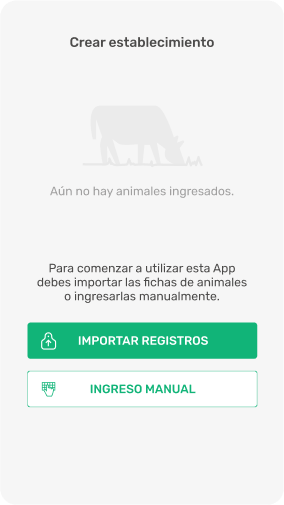
Ver también:
Crear Establecimiento e importar fichasSi tenés una cuenta de email en Google, te sugerimos utilizar esta opción para hacer un registro más ágil.
En el campo que dice Email, ingresá el email que querés asociar a MU App.
Es importante que sea un email al cual tengas acceso, ya que requiere que accedas a él para confirmar tu cuenta.
Una vez que lo ingreses, te solicitará que revises tu cuenta donde recibirás un correo con un link para confirmar el registro.
Si no te llega el email:
Cuando abras el email, hacé clic en el link “Accedé a MU App”
Finalmente, se desplegará la pantalla Crear Establecimiento. Significa que tu registro está listo y ya podés empezar a usar MU App.